اصنع جهاز iPhone أو iPod Touch بلوحة مفاتيح وماوس
أنت تعرف بالفعل أنه يمكنك استخدام جهاز iPhone أو iPad أو iPod touch كجهاز تحكم عن بعد لجهاز Apple TV. ولكن هل تعلم أنه بإمكانك استخدامها الماوس ولوحة المفاتيح على جهاز Mac أو الكمبيوتر الشخصي؟
لكي تعمل هذه الطريقة ، يجب أن يكون لديك جهاز كمبيوتر و iDevice على نفس الشبكة.
توجه أولاً إلى موقع Logitech لتنزيل Touch Mouse Server. حدد نظام التشغيل الخاص بك. سوف أستخدم نظام Windows 7 64 بت الخاص بي.

التثبيت مستقيم للأمام بعد المعالج. لقد انتهيت من ثلاث نقرات بالماوس.
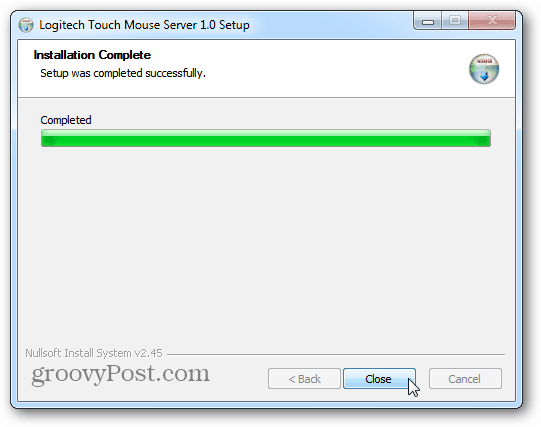
بمجرد التثبيت ، يحتوي Touch Mouse Server على أيقونة موجودة في علبة النظام.
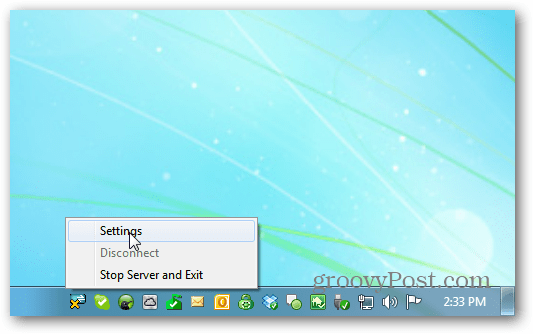
بعد ذلك ، على جهاز iPhone أو iPod Touch ، قم بتنزيل تطبيق Touch Mouse المجاني من iTunes App Store. بعد التنزيل ، قم بتشغيل Touch Mouse.
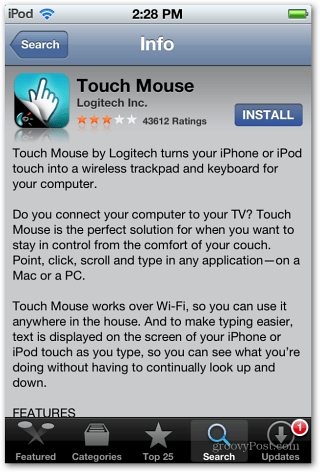
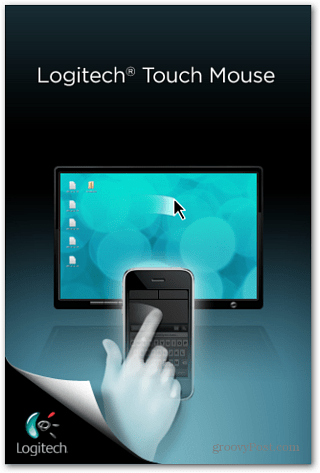
الآن سترى نظامك مدرجًا في القائمة. اضغط عليها للاتصال بالنظام باستخدام Touch Mouse Server. يمكنك الآن استخدام iDevice كماوس.
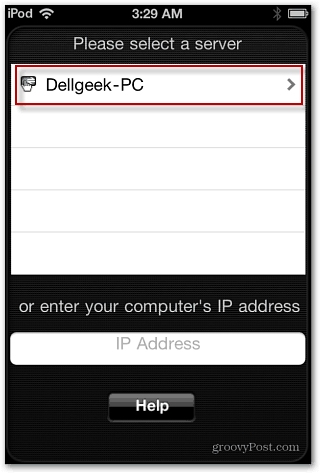
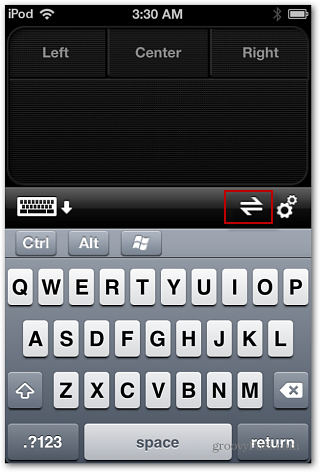
اضغط على أيقونة لوحة المفاتيح لبدء الكتابة على جهاز الكمبيوتر الخاص بك من iDevice الخاص بك. اضغط على أيقونة قطع الاتصال لقطع الاتصال بجهاز الكمبيوتر الذي تستخدمه.
![sshot-2012-01-23- [03-39-26] sshot-2012-01-23- [03-39-26]](/images/howto/make-an-iphone-or-ipod-touch-a-keyboard-and-mouse_7.png)
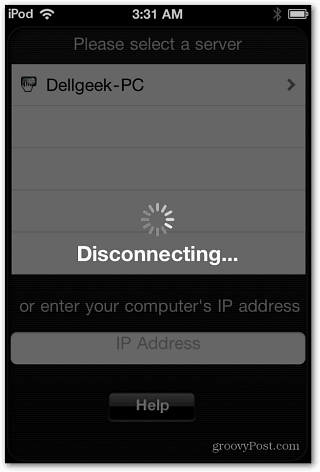
اضغط على أيقونة الإعدادات لضبط كيفية اللمس بالماوسيعمل. هناك بعض الإعدادات المثيرة للاهتمام التي تجعله أسهل في الاستخدام. الإعدادات التي أضبطها هي خيارات التتبع والنقر. هناك العديد لاستكشاف. جربهم لمعرفة ما هو أفضل بالنسبة لك.
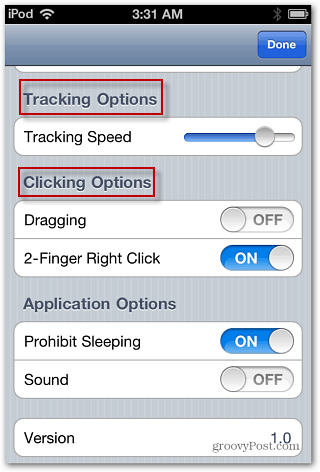
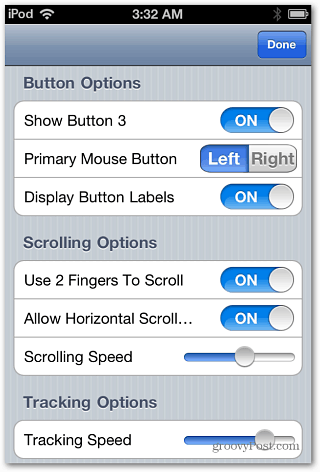
إذا كنت تواجه مشاكل في الاتصال ، فقم بإعداد إعدادات الخادم على جهاز الكمبيوتر الخاص بك. فهو يعرض النوافذ التي تعرض عنوان IP لجهاز الكمبيوتر الخاص بك.
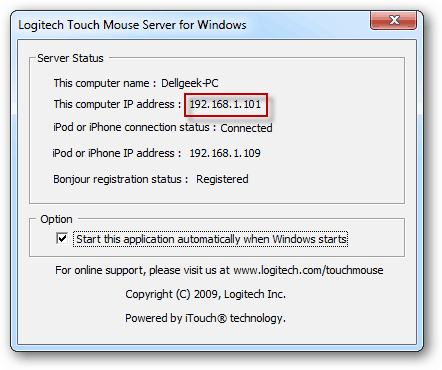
على iDevice الخاص بك ، انقر فوق الحقل الموجود تحت إدخال عنوان IP الخاص بجهاز الكمبيوتر. ثم أدخل عنوان IP المعروض على شاشة Touch Mouse Server. انقر فوق تم

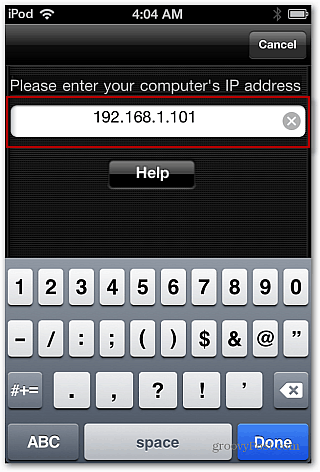
إذا كنت أحد رسام الإبهام ، فيمكنك استخدامه في وضع أفقي أيضًا.
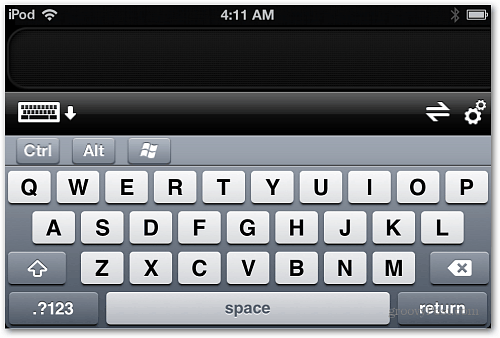
هذا إعداد رائع إذا كنت تريد التحكم في جهاز الكمبيوتر الخاص بك أثناء الركوع في كرسي مكتبك. أو إذا كنت تستخدمه مع HTPC أو تقديم عروض PowerPoint التقديمية.










اترك تعليقا